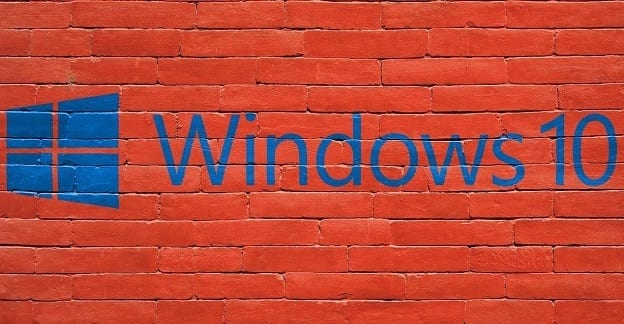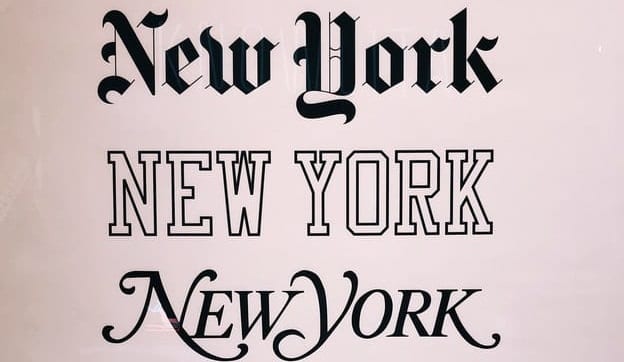Hoe Windows 10 Update Error 0x80004005 op te lossen?

Om Windows 10-foutcode 0x80004005 op te lossen, start u de probleemoplosser voor Windows Update en voert u de SFC- en DISM-opdrachten uit.

Blue Screen of Death-fouten zijn echt vervelend. Iedereen haat ze. Als uw computer net is gecrasht met de BSOD-fout van de Registerfilterstuurprogramma-uitzondering , volgen hier de stappen voor probleemoplossing die u moet volgen om het probleem op te lossen.
Als je al externe randapparatuur hebt losgekoppeld en je computer opnieuw hebt opgestart, maar de fout blijft bestaan, moet je het volgende doen.
Wist u dat verouderde of beschadigde stuurprogramma's vaak BSOD-fouten veroorzaken ? Het bijwerken of opnieuw installeren van uw stuurprogramma's kan u helpen om die uitzonderingsfout van het registerfilter te verwijderen.
Start Apparaatbeheer.
Controleer vervolgens of er gele uitroeptekens naast uw stuurprogramma's staan.
Als dat het geval is, klikt u met de rechtermuisknop op dat stuurprogramma en selecteert u Stuurprogramma bijwerken .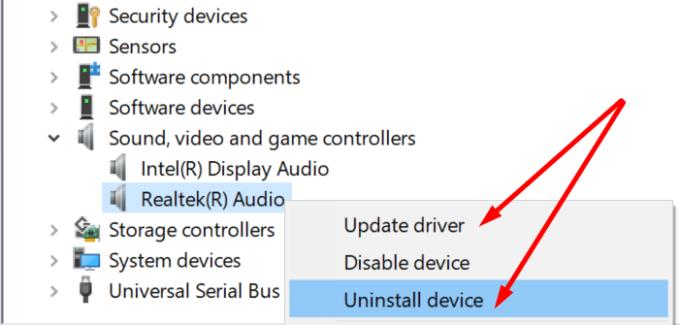
Als het bijwerken van de stuurprogramma's niet werkt, probeer ze dan opnieuw te installeren. De te volgen stappen zijn hetzelfde. Het enige verschil is dat je deze keer Apparaat verwijderen selecteert .
Start je computer opnieuw op.
Opmerking : aan de andere kant, als u deze fout kort na het bijwerken van uw stuurprogramma's heeft ontvangen, probeer ze dan terug te draaien. Klik met de rechtermuisknop op uw stuurprogramma, selecteer Eigenschappen en klik op het tabblad Stuurprogramma . Selecteer vervolgens de Roll back -knop.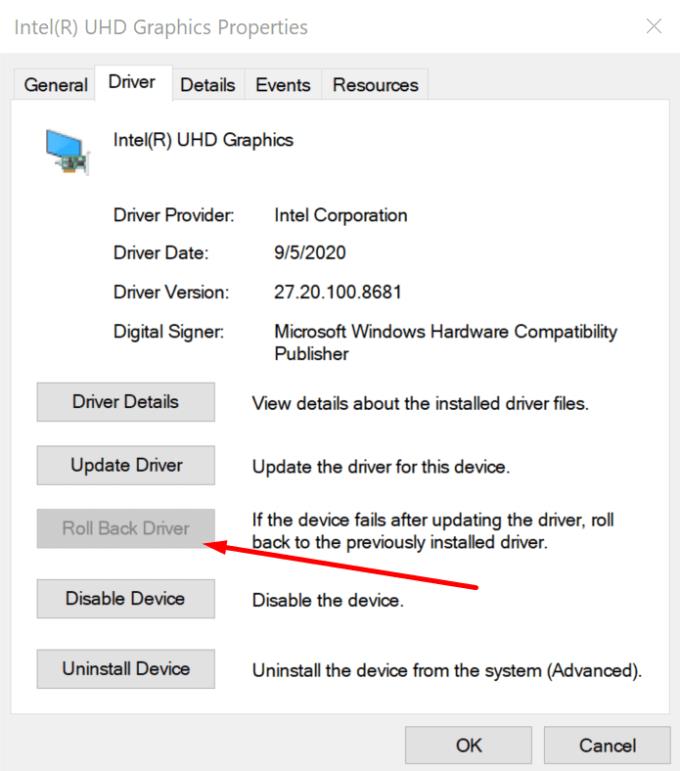
Als je je besturingssysteem al een lange tijd niet hebt bijgewerkt en er wachten op updates om te worden geïnstalleerd, ga je gang en installeer ze.
Ga naar Instellingen → Update en beveiliging → Windows Update → klik op de knop Controleren op updates .
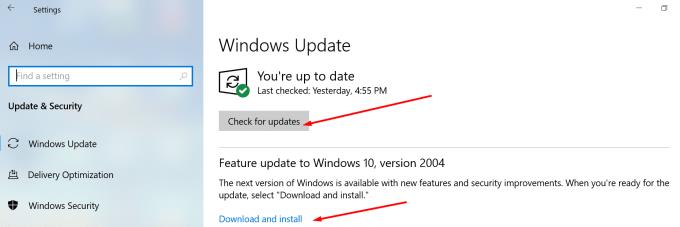
Beschadigde of ontbrekende systeembestanden kunnen BSOD-fouten veroorzaken. Zo strijk je ze glad:
Typ opdracht in het Windows-zoekvak.
Klik vervolgens met de rechtermuisknop op Opdrachtprompt en selecteer Uitvoeren als beheerder.
Voer de opdracht sfc /scannow in en voer deze uit .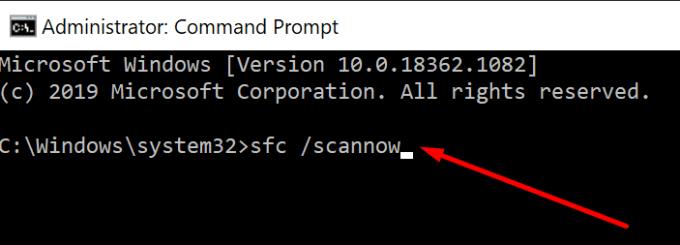
Voer vervolgens de opdracht chkdsk /x /f /r uit.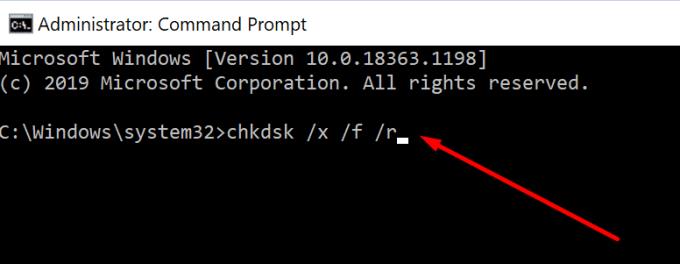
Start daarna uw computer opnieuw op. Controleer of het probleem aanhoudt.
Als dit het geval is, voert u de volgende opdrachten in en drukt u na elke opdracht op Enter om eventuele DISM-problemen op te lossen:
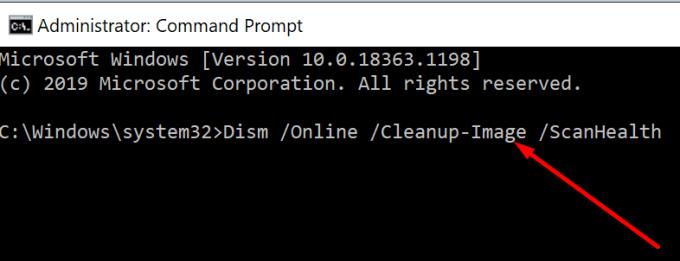
Programma's van derden die niet compatibel zijn met uw apparaat, kunnen ook BSOD-fouten veroorzaken, waaronder de uitzonderingsfout Registerfilterstuurprogramma. Probeer recent geïnstalleerde programma's te verwijderen.
Ga naar Instellingen.
Selecteer Systeem .
Ga vervolgens naar Apps & functies .
Sorteer vervolgens de apps op installatiedatum.
Selecteer het programma dat u wilt verwijderen en klik vervolgens op de knop Verwijderen .
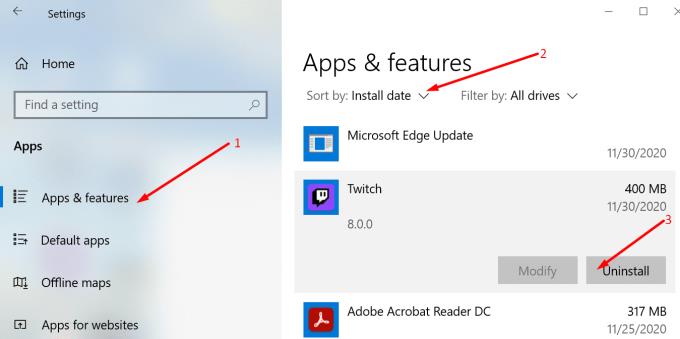
Overkloktools veroorzaken vaak BSOD-fouten omdat ze uw hardware te zwaar belasten. Probeer ze eerst uit te schakelen. Als dat niet werkt, verwijder dan je overkloksoftware.
Virus- of malware-infecties kunnen deze fout ook veroorzaken. Gebruik de ingebouwde antivirus van Windows 10 of een antivirus van derden om uw computer op malware te scannen.
Voer een diepgaande scan uit, hoewel dit soms meer dan een uur kan duren. Op deze manier zorgt u ervoor dat u alle bestanden en mappen op uw apparaat scant.
Als de temperatuur van uw computer abnormaal hoog is geworden, kan uw apparaat crashen met verschillende BSOD-fouten om verdere hardwareschade te voorkomen. Zorg ervoor dat uw pc op een goed geventileerde plaats staat. Gebruik een koeler of een cooling-pad als je vaak programma's gebruikt die veel bronnen gebruiken , zoals videoverwerkingstools of overkloksoftware.
Laat ons weten of je het probleem hebt kunnen oplossen.
Om Windows 10-foutcode 0x80004005 op te lossen, start u de probleemoplosser voor Windows Update en voert u de SFC- en DISM-opdrachten uit.
Om Yahoo Mail-fout 0x8019019a in de Windows 10 Mail-app op te lossen, verwijdert u uw Yahoo-account uit de Mail-app en genereert u een nieuw Yahoo-app-wachtwoord.
Om Office-foutcode 0xc0000142 te herstellen, installeert u de nieuwste Office-updates, start u de ClickToRun-service opnieuw en repareert u uw Office-bestanden.
Als OneNote laggy is, werkt u de app bij en opent u een nieuw notitieblok. Wis vervolgens de app-cache en schakel automatische synchronisatie uit.
Als uw Surface Book-touchscreen niet meer reageert, voert u de Microsoft Surface Diagnostic Toolkit uit en controleert u of de tool het probleem verhelpt.
Als je Surface-pen niet meer werkt, controleer je de instellingen voor de pendruk nogmaals en voer je Microsofts Surface Diagnostic Toolkit uit.
Als u Nieuws en interesses wilt uitschakelen, klikt u met de rechtermuisknop op uw taakbalk, selecteert u de functie en klikt u op de optie Uitschakelen.
Als losgemaakte apps en programma's steeds weer op de taakbalk verschijnen, kunt u het lay-out XML-bestand bewerken en de aangepaste regels verwijderen.
Om slepen en neerzetten uit te schakelen, moet u de gevoeligheidsinstellingen voor slepen en neerzetten wijzigen met behulp van de Register-editor.
IT-beheerders gebruiken Remote Server Administration Tools (of RSAT) om Windows Server-rollen en -functies te beheren. Hier leest u hoe u RSAT installeert.
Als u niet het risico wilt lopen uw computer vast te zetten na het installeren van de nieuwste versie van Windows 10 OS, kunt u functie-updates uitstellen.
Als Microsoft Edge niet op volledig scherm start, schakel dan de gemaximaliseerde modus in bij het opstarten, werk de browser bij en wis uw cachegeheugen en cookies.
Om Windows-updatefout 0x80244018 op te lossen, start u de Windows Update Service opnieuw en schakelt u uw externe downloadmanager en antivirus uit.
Als de functie Transcriberen niet beschikbaar is in Word, zorg er dan voor dat de taalinstellingen voor Office, systeem en browser zijn ingesteld op Engels VS.
Kan uw Windows 10-computer op afstand geen verbinding maken met een andere computer? Hier zijn enkele tips om het probleem te laten verdwijnen.
Als Google Chrome te veel CPU en RAM gebruikt op Windows 10, wis dan de cache, schakel uw extensies uit en scan de browser op malware.
Fout 0X800701B1 Een apparaat dat niet bestaat, is opgegeven, is een Windows 10-foutcode die aangeeft dat er geen schijf aanwezig is.
Soms blijft het Windows Spotlight-vergrendelingsscherm op dezelfde afbeelding hangen. Het opnieuw instellen van Spotlight zou het probleem moeten oplossen.
TTF of TrueType-lettertype is een lettertype-indeling die lettertypen van hoge kwaliteit biedt voor computers en printers, ongeacht de resolutie die u gebruikt.
Geconfronteerd met de Windows Installer-service Kan niet worden geopend Fout? Probeer deze zeven oplossingen om het probleem op te lossen.
Wil je FPS monitoren tijdens het spelen van games? Probeer deze vijf tools om de FPS-teller in Windows weer te geven.
Wilt u bepaalde websites bekijken bij het opstarten van uw pc? Hier leest u hoe u Windows zo kunt instellen dat uw favoriete webpagina's automatisch worden geopend bij het opstarten.
Een stapsgewijze handleiding voor het toevoegen of verwijderen van apps en programma's uit het menu Openen met op een Windows 10- of 11-computer.
Er is geen toegang tot het Outlook-gegevensbestand op uw Windows 10- of 11-pc? Hier zijn enkele manieren om het probleem op te lossen.
Geconfronteerd met de fout 'Pad te lang' bij het uitpakken van een ZIP-bestand? Probeer deze zes methoden om het probleem op Windows 10 of 11 op te lossen.
Loopt Discord voortdurend vast of crasht het op uw Windows-pc? Hier zijn enkele snelle en eenvoudige oplossingen die u zullen helpen.
Geconfronteerd met de Steam-foutcode 16 in Windows 11? Gebruik deze acht methoden om het probleem te verhelpen.
VLC speelt geen MKV-bestanden af in Windows 11? Gebruik deze zeven methoden om het MKV-bestand weer afspeelbaar te maken.
De stroomstoring van het stuurprogramma is een Blue Screen of Death (BSoD)-fout die veel Windows 11-gebruikers in verwarring kan brengen. Het veroorzaakt willekeurige en terugkerende crashes.